页面 & 导航
任何用 Hexo 创建的 自定义页面 都可以在 Aurora 中配置到导航中。
如何创建页面
使用 Hexo 可以很轻易的创建一个页面,只需要在 source 文件夹中创建一个页面文件夹,然后在里面建立一个 index.md 即可,或者使用 Hexo 的 add 命令。
比如现在你想添加一个 留言板(Message Board) 页面。你只需要执行这个命令:
hexo new page message-boardhexo new page message-board执行后,你会发现 source 文件夹里面会出现一个 message-board 的文件夹。
.
└── source
└── message-board # 页面生成的文件夹
└── index.md # 自动生成的 index.md 文件.
└── source
└── message-board # 页面生成的文件夹
└── index.md # 自动生成的 index.md 文件如果你看到这个文件夹和文件被生成了,证明你的页面已经生成成功。
配置导航
然后我们需要去 _config.aurora.yml 配置一下这个页面的导航:
menu:
About: true
Tags: true
Archives: true
# Custom menus
pages-menu:
name: 'MessageBoard'
path: '/page/message-board'
i18n:
cn: 留言板
en: Message boardmenu:
About: true
Tags: true
Archives: true
# Custom menus
pages-menu:
name: 'MessageBoard'
path: '/page/message-board'
i18n:
cn: 留言板
en: Message board创建关于页
主题默认开启了 about 页面,所以我们需要创建这个 about 页,要不主题就无法正常显示 about 页。
要创建这个默认的 about 页,只需要执行这个 Hexo 的命令:
hexo new page abouthexo new page about执行完毕后,你会发现在 source/ 文件中多处了一个新的文件夹:
.
└── source
└── about
└── index.md.
└── source
└── about
└── index.md配置导航
然后我们需要去 _config.aurora.yml 配置一下这个页面的导航:
menu:
About: true
Tags: true
Archives: truemenu:
About: true
Tags: true
Archives: true你可以随意修改这个 index.md markdown 文件中的内容,此文件的内容将会现在在我们的 about 页面中。
创建友链页
友链页面用于展示博主朋友的博客。页面的名字叫 links
要创建这个默认的 links 页,只需要执行这个 Hexo 的命令:
hexo new page linkshexo new page links执行完毕后,你会发现在 source/ 文件中多处了一个新的文件夹:
.
└── source
└── links
└── index.md.
└── source
└── links
└── index.md配置导航
然后我们需要去 _config.aurora.yml 配置一下这个页面的导航:
menu:
About: true
Tags: true
Archives: true
Links: truemenu:
About: true
Tags: true
Archives: true
Links: true基本友链的内容都是在 index.md 的 Front-meta 中配置。
基础属性:
| 属性 | 使用描述 |
|---|---|
type | 这个直接填 friends |
categoryMode | 值:true 或者 false;用于控制友链展示的格式,true 就是把友链按 label 分类展示,false 就是都在一起展示 |
data | 值:数组;用于储存所有友链的数据,看下方的 data 属性表了解可用的数据字段 |
data 属性:
| 属性 | 使用描述 |
|---|---|
nick | 博主的昵称 |
avatar | 博主的头像链接 |
description | 简单的自我介绍 |
link | 博客链接 |
label | 标签;这里可以使用主题提供的标签,看下面 label 可用值,这些标签可以自动转换中英文,同时也可以写你们自己的。比如:生活 |
TIP
使用主题的 label 的话,在使用 categoryMode = true 分类模式时,也会在每个分类标题下看到主题提供的 label 介绍。
label 值
| 标签名 | 使用描述 |
|---|---|
links-badge-vip | 中文:赞助者;英文:sponsors |
links-badge-tech | 中文:技术;英文:technical |
links-badge-personal | 中文:个人;英文:personal |
links-badge-designer | 中文:设计;英文:designer |
配置示范
---
title: friends
date: 2023-08-06 17:19:32
type: friends
categoryMode: true
data:
- nick: 三钻
avatar: https://res.cloudinary.com/tridiamond/image/upload/v1625037705/ObsidianestLogo-hex_hecqbw.png
description: Think like an artist, develop like an artisan.
link: https://tridiamond.tech/
label: links-badge-vip
------
title: friends
date: 2023-08-06 17:19:32
type: friends
categoryMode: true
data:
- nick: 三钻
avatar: https://res.cloudinary.com/tridiamond/image/upload/v1625037705/ObsidianestLogo-hex_hecqbw.png
description: Think like an artist, develop like an artisan.
link: https://tridiamond.tech/
label: links-badge-vip
---你可以随意修改这个 index.md markdown 文件中的内容,此文件的内容将会现在在我们的友链展示之后展示。
配置菜单
要在菜单中显示,你需要在 menu 配置 中添加菜单配置。
打开在 _config.aurora.yml 的主题的配置文件,然后添加你新生成的页面配置如下:
menu:
About: true
Tags: true
Archives: true
# 自定义菜单
message-board:
name: 'MessageBoard'
i18n:
cn: '留言板'
en: 'Message Board'
path: '/page/message-board'menu:
About: true
Tags: true
Archives: true
# 自定义菜单
message-board:
name: 'MessageBoard'
i18n:
cn: '留言板'
en: 'Message Board'
path: '/page/message-board'配置中需要配置以下的属性:
| 属性 | 使用描述 |
|---|---|
name | 这个属性就是菜单的名字。(用于标记这个 route,请确保它的唯一性) |
i18n | i18n 菜单选项,请查看i18n menu以了解更多使用细节。 |
path | 配置自定义页面,你需要使用这个模版 /page/[页面文件夹名] |
TIP
如果你需要配置多个页面到一个子菜单里面,那么你可以这么配置。
menu:
About: true
Tags: true
Archives: true
# 多个自定义页面在子菜单
pages-menu:
name: 'Top Menu'
children:
page-1:
name: 'Page 1'
path: '/page/page-1'
page-2:
name: 'Page 2'
path: '/page/page-2'
page-3:
name: 'Page 3'
path: '/page/page-3'menu:
About: true
Tags: true
Archives: true
# 多个自定义页面在子菜单
pages-menu:
name: 'Top Menu'
children:
page-1:
name: 'Page 1'
path: '/page/page-1'
page-2:
name: 'Page 2'
path: '/page/page-2'
page-3:
name: 'Page 3'
path: '/page/page-3'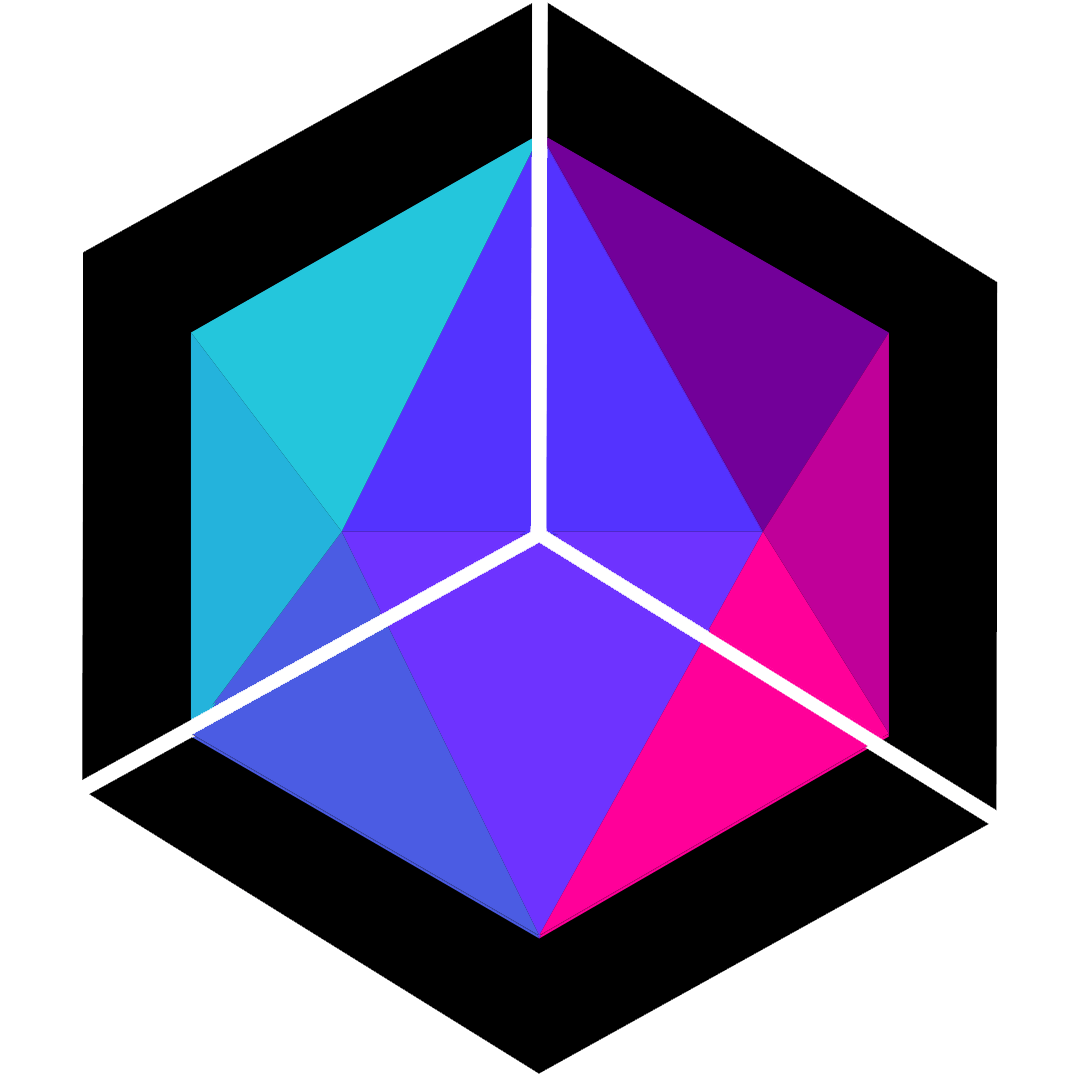 Hexo Aurora Docs
Hexo Aurora Docs